Plex Media Server är inte bara en bra lösning för att organisera dina filmer och tv-program: det är en allround personliga schweiziska armén kniv som innehåller solidt stöd för att lagra och visa dina personliga foton rätt bredvid dina andra medier.

Det finns ingen brist på sätt att lagra och visa dina familjefotografier idag, men det finns en viss allure att använda Plex Media Server för att göra det. Och om du redan använder Plex för dina andra medieorganisationsbehov, är det trivialt att sätta upp.
RELATERAD:
18 saker du kanske inte har kända Google-bilder kan göra
Förutom en stabil stabil grundläggande funktioner som stöd för flera bildbibliotek och spellista för anpassade bildspel, det finns några fantastiska premiumfunktioner för Plex Pass-abonnenter, inklusive tidslinjebaserad bildvisning (i stället för enkel filbläddring) samt automatisk taggenbildning som liknar den automatisk taggning som finns i fullfjädrande bildlagringstjänster som Amazon Prime Photos och Google Photos. Det som verkligen gör att Plex sticker ut jämfört med de molnbaserade tjänsterna är dock inte taggar eller tidslinjefunktioner, men den dubbla whammy av lokala lagringsförmåner. Inte bara ger Plex dig möjligheten att behålla allt rätt på ditt lokala nätverk om du vill, men dina bilder kommer inte att leda till några utrymningsbesparande kompressionstryck som de skulle om de laddades upp för att säga en obetald Google Photos-konto. Och till skillnad från många lösningar för fotolagring och bildskärm (som t.ex. att ladda upp dina foton till Google Foton och sedan bläddra dem på din TV med en Chromecast), erbjuder Plex en liknande jämn och välorganiserad upplevelse, men utan att dina foton lämnar ditt lokala nätverk och flyter runt i molnet, om det är något du vill undvika.
Installationen är väldigt enkel (ännu enklare, tro det eller inte, än den redan lätta installationen av film- och tv-bibliotek på grund av att det inte finns någon tredje part metadata att kämpa med), så låt oss dyka rätt in.
Förbereda dina bilder
Liksom andra former av media du lägger till i Plex, finns det två stora saker att tänka på. Först och främst kommer Plex aldrig att ändra dina faktiska filer eftersom alla data som den använder lagras i din Plex Media Server-databas. För det andra är filorganisationen viktig (även om det gäller bilder, inte lika mycket om du har ett Premium-medlemskap och föredrar tidslinjevisningen).
Med det i åtanke är det bästa du kan göra för att förbereda dina foton för lagring och visning i Plex Media Server är att organisera dem på det sätt du vill bläddra i. Vi har en stark preferens för att organisera våra bilder i mappar med en
ÅÅÅÅ-MM-DD [valfritt beskrivande namn]
titelformat som 2015-12-15 Jul på farmor Fitzpatrick's House -but du kan använda vilket organisationsformat som passar bäst för dina behov. Dessutom uppmanar vi dig att använda ett format som inte hyser massor av mappar i varandra (en mapp för ett datum / händelse i en huvudkatalog är idealisk). Det gör att du bläddrar igenom mappstrukturen väsentligt renare i Plex-filens webbläsare. Om du verkligen vill få rätt till att använda Plex för dina bilder, men du är inte så angelägen om att investera mycket energi, är du en bra kandidat till en Plex Pass. Bland de många andra funktionerna som du får med Plex Pass får du "foto tidslinje" och automatisk fotokodning. Fototidslinjen sifnar upp alla dina bilder och visar dem organiserade efter datum i en lätt att bläddra tidslinje (ungefär som tidslinje / samlingsfunktionen i appen Foton på iPhone). Den automatiska fototaggen lägger till taggar i dina foton så att du enkelt kan bläddra automatiskt kurerade tagggrupper som alla dina foton av hundar, barn och så vidare. Skapa ditt första fotobibliotek
RELATERADE:
Hur man delar Ditt Plex Media Library med vänner
Med dina bilder i handen och lagrat någonstans kan din Plex Media Server-programvara se dem, det är dags att skapa ditt första fotobibliotek (som, om du bara vill använda en huvudkatalog, kommer också att vara det sista bildbiblioteket du skapar). För att göra det, logga in på webbpanelen på din Plex Media Server och klicka på + -symbolen bredvid "Biblioteken" i navigeringsmenyn till vänster.
Det första steget i processen är att välja din bibliotekstyp, namnge det och välj ett språk. Välj "Foton", namnge det "Foton" (eller, om du planerar att skapa flera bibliotek, ett mer beskrivande namn som "Familjfoton") och ställa in språket till ditt primära språk. (Om du utnyttjar Plex Pass-bildtagningsfunktionen läggs taggarna till i vilket bibliotekets språk som helst.)
Välj sedan de mappar du vill lägga till i biblioteket.
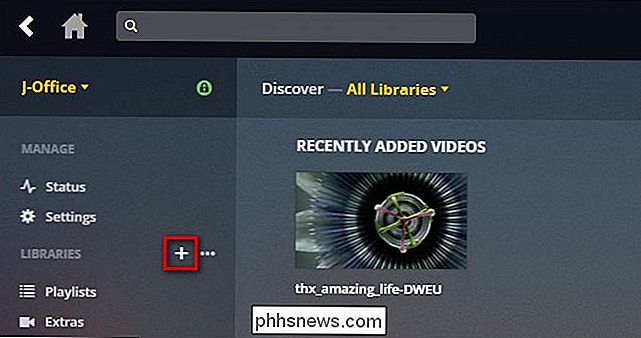
Plex Pass abonnenter kommer att se avsnittet "Alternativ" som tillåter dem att aktivera eller inaktivera märkning. Om du aktiverar taggning, kommer små miniatyrer av dina foton att laddas upp tillfälligt till en tredjeparts bildtagningstjänst. Du kan läsa mer om det här.
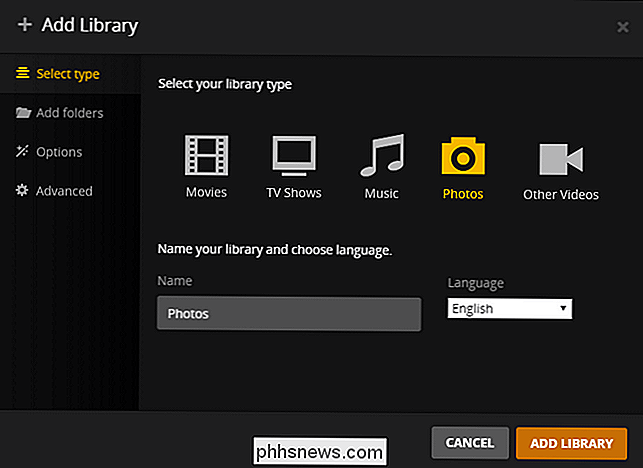
Slutligen, i alternativet Avancerat blir du ombedd om huruvida du vill att ditt fotobibliotek ingår i huvudmenypanelen på din Plex-server och om du vill ha miniatyrbilder av video. Det första alternativet sätter helt enkelt nya foton på huvudsidan i ditt Plex-gränssnitt, precis som det sätter nya TV-serier och filmer (och om det hela är att du gör det här Plex-biblioteket är det så familjemedlemmar kan bläddra igenom nya bilder, då är det det är meningsfullt att kolla detta). Det andra alternativet möjliggör förhandsgranskningar för eventuella hemvideor som också visas i ditt fotobibliotek.
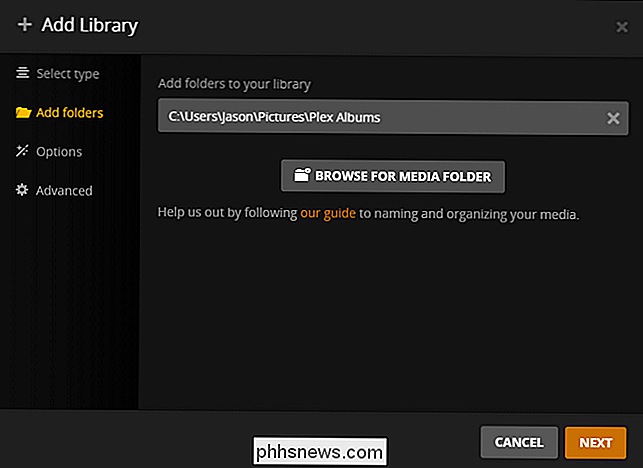
När du är klar med att ange alla alternativ, kolla "Lägg till bibliotek" för att skapa biblioteket.
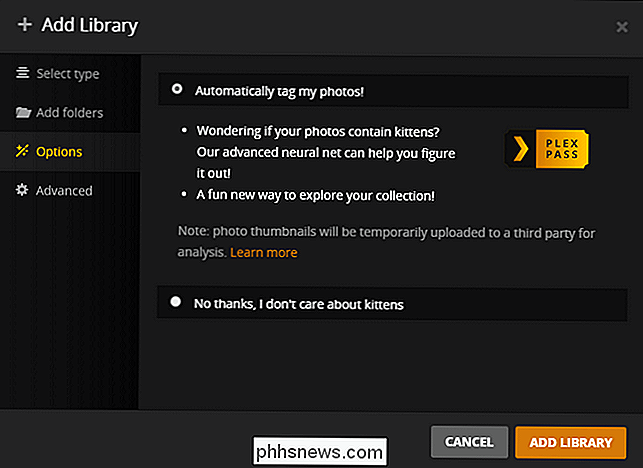
Både regelbundna Plex-användare och Plex Premium Användare kommer att se den här standardvisningen direkt efter att ha skapat sitt första fotobibliotek, med fotokataloger (och några bilder i rotkatalogerna) som miniatyrbilder enligt deras filnamn.
Plex Premium-användare kan klicka på växeln längst upp till höger om bildbibliotekets visningspanel för att växla över till tidslinjevisning, som ordnar alla foton i grupper baserat på datum (oavsett vilka kataloger de är i).
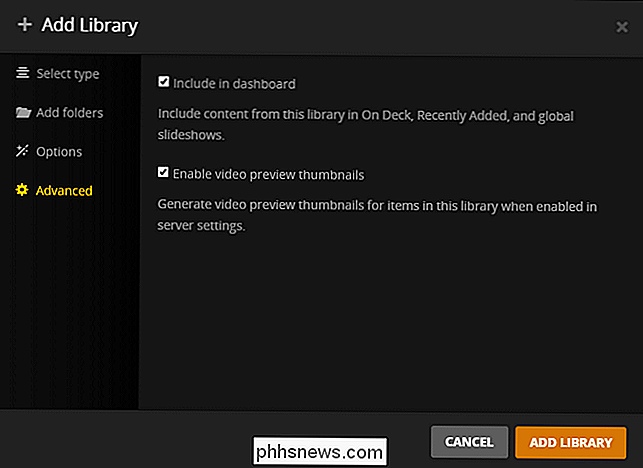
Du kan nu interagera med dina foton på samma sätt som du skulle interagera med andra medier på din Plex Media Server. Välj foton för en närmare vy där du inte bara kan se bildens helskärm, men du kan också se ytterligare information om fotot, inklusive metadata (som filstorlek, slutartid och kameramodell) men för Plex Premium-användare, även taggarna tecknade automatiskt på bilderna (som du sedan kan klicka på för att bläddra i andra bilder baserat på de här kategorierna).
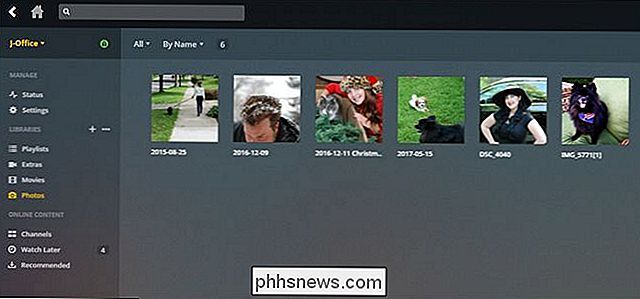
Slutligen kan du, precis som andra medier, bygga upp spellistor. När du tittar på bilder i miniatyrbildsvisningen, välj helt enkelt flera foton och klicka sedan på spellistikikonen, enligt nedan.

Funktionen för spellista gör det enkelt att skapa (och växa) kurerade listor för din familj att tycka om, för Ett exempel på en spellista med de bästa familjefotona från varje månad eller en spellista som kartlägger barnets tillväxt genom åren. Spellistor är också bra för familjeföreningar där du kan få en lista med de bästa träffarna av bilder som körs i bakgrunden.
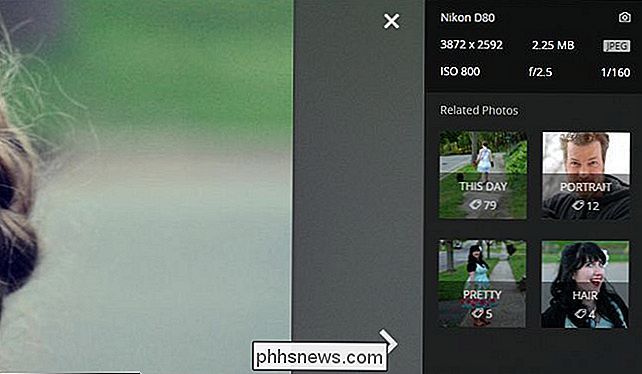
Det är allt som är till förfogande: med en liten bit av installationsarbeten får du samma lättsinniga Plex-upplevelse som du får med din personliga filmsamling samlar nu med din personliga fotosamling.
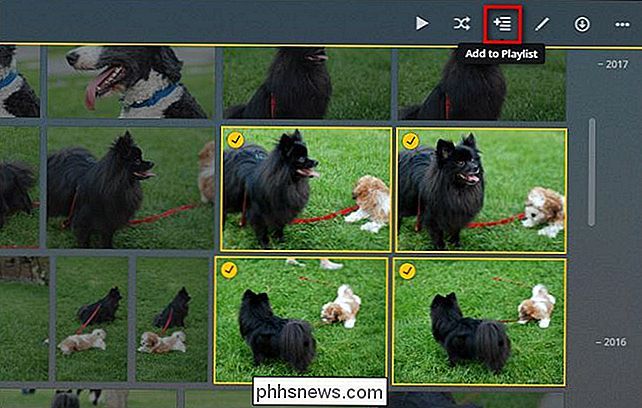

Hur man samarbetar på anteckningar i macOS
Anteckningar för macOS har utvecklats mycket över tiden och erbjuder nu möjligheten att samarbeta med andra människor. RELATERAD: Hur att använda Apples nya anteckningar App för att organisera dina tankar Samarbete med Notes är en ganska enkel och enkel process, och det är väldigt praktiskt att dela handlistor, resplaner och göra-listor med din familj och vänner.

Så snabbare dela din plats i ett textmeddelande på Android
Låt oss säga att din bil bryter ner och du har ingen aning om var du är. Du kan ringa någon och berätta för dem hur du kommer till dig ... eller du kan bara skjuta dem en snabbtext med din exakta plats från Google Maps. Det här är faktiskt en fantastisk funktion som är inbyggd i Googles meddelanden-standard SMS / MMS applikation på Nexus och Pixel-enheter.



